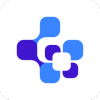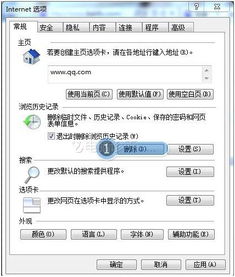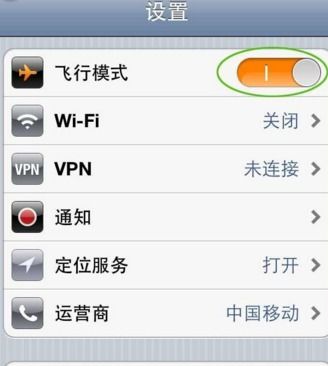如何解决电脑网页错误提示‘ERR_CONNECTION_FAILED
当我们在使用电脑浏览网页时,如果遇到“err_connection”错误提示,网页无法正常打开,这往往会让人感到十分困扰。这种错误可能由多种原因引起,包括网络连接问题、浏览器设置不当、安全软件干扰等。接下来,我将详细介绍如何解决这一问题,帮助您恢复正常的网页浏览体验。

一、检查网络连接
解决任何网络问题的第一步,都是检查网络连接。请确保您的电脑已经成功连接到互联网。如果是有线连接,检查网线是否插好,或者尝试更换网线;如果是无线连接,请确保信号强度良好,并尝试重新连接或重启路由器。您可以尝试访问其他网站,看看是否能正常访问,以确认网络连接是否正常。

二、清除浏览器缓存和Cookies
浏览器缓存和Cookies的积累有时会导致网页加载缓慢或无法加载。您可以尝试清除浏览器缓存和Cookies,以释放空间并解决潜在的加载问题。

1. 清除缓存:打开浏览器设置,找到清除缓存选项,并选择清除浏览器缓存。
2. 清除Cookies:同样在浏览器设置中,找到清除Cookies选项,并选择清除浏览器Cookies。
完成上述操作后,重新启动浏览器,尝试打开之前无法访问的网页。
三、更新浏览器和操作系统
有时候,旧版浏览器或操作系统可能不支持某些现代网站技术,导致网页无法正常加载。因此,请确保您的浏览器和操作系统都是最新版本。
1. 更新浏览器:访问浏览器官方网站,下载并安装最新版本的浏览器。
2. 更新操作系统:检查并更新您的操作系统,以确保其兼容性和安全性。
四、检查防火墙和安全软件设置
防火墙或安全软件可能会阻止浏览器访问某些网站。您可以尝试暂时关闭这些软件,以测试是否能正常浏览网页。如果关闭防火墙或安全软件后,网页能够正常打开,那么您可以尝试重新配置这些软件,以允许浏览器访问目标网站。
五、刷新DNS缓存
DNS(域名系统)是将网站名称转换为IP地址的重要服务。如果DNS设置错误或缓存中存在错误记录,浏览器将无法正确解析网站地址。您可以通过刷新DNS缓存来解决这一问题。
1. 在Windows系统中:打开命令提示符(CMD),输入`ipconfig /flushdns`命令,然后按下回车键。这将清除DNS缓存,并刷新DNS设置。
2. 在Mac系统中:打开终端,输入`sudo killall -HUP mDNSResponder`命令,然后按下回车键。这将重启DNS缓存服务。
完成DNS缓存刷新后,重新启动计算机,尝试再次打开网页。
六、更换DNS服务器
如果您怀疑DNS服务器出现故障或设置不当,可以尝试更换DNS服务器。您可以使用公共DNS,如Google DNS(8.8.8.8和8.8.4.4)或Cloudflare DNS(1.1.1.1)。
1. 在Windows系统中:打开网络和共享中心,找到更改适配器设置,右键点击网络连接,选择属性。在Internet协议版本4(TCP/IPv4)中,选择使用下面的DNS服务器地址,并输入您选择的公共DNS地址。
2. 在Mac系统中:打开系统偏好设置,选择网络,点击高级按钮,在DNS选项卡中,点击加号(+)按钮,添加您选择的公共DNS地址。
七、检查浏览器插件和扩展程序
某些浏览器插件或扩展程序可能会干扰网页的加载过程。您可以尝试逐个禁用这些插件,以确定是否某个插件导致网页无法加载。
1. 在浏览器设置中:找到插件或扩展程序管理选项。
2. 逐个禁用插件:逐个禁用插件,并尝试打开网页,以确定是哪个插件导致的问题。
如果确定是某个插件导致的问题,您可以选择卸载该插件或更新到最新版本。
八、重置浏览器设置
如果以上方法都无效,您可以尝试重置浏览器设置到默认状态。请注意,在重置前备份重要的书签和个人数据。不同浏览器的重置操作略有不同,但一般可以在浏览器设置中找到相关选项。
1. 在浏览器设置中:找到重置或恢复选项。
2. 选择重置浏览器:按照提示操作,将浏览器设置恢复到默认状态。
九、联系网络服务提供商
如果您尝试了以上所有步骤仍然无法解决问题,可能是您的网络服务提供商(ISP)出现了问题。请联系他们的技术支持,向他们报告问题并寻求进一步的帮助。
十、其他注意事项
1. 重启路由器或调制解调器:简单的重启路由器或调制解调器,往往能解决临时的网络问题。
2. 检查网络设置:确认网络设置正确,如IP地址、子网掩码、默认网关等。
3. 更新网卡驱动:使用“驱动人生”等软件全面检查电脑的硬件驱动情况,特别是网卡驱动。如果网卡驱动存在待更新的版本,请及时更新。
通过以上几个步骤的排查和解决,大部分“err_connection”错误都能得到解决。希望这篇文章能帮助您恢复正常的网页浏览体验。如果问题依然存在,请考虑联系网络服务提供商或专业的技术支持人员寻求帮助。
- 上一篇: 央视总台具体指什么台?
- 下一篇: 存折密码遗忘怎么办?
-
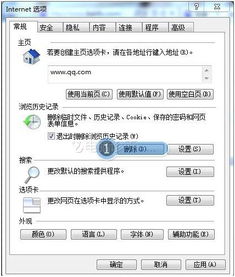 解决网页502 Bad Gateway错误的方法资讯攻略11-19
解决网页502 Bad Gateway错误的方法资讯攻略11-19 -
 电脑开机提示“Missing Operating System”如何解决?资讯攻略10-30
电脑开机提示“Missing Operating System”如何解决?资讯攻略10-30 -
 轻松解决404 Not Found错误,让网页访问畅通无阻资讯攻略10-25
轻松解决404 Not Found错误,让网页访问畅通无阻资讯攻略10-25 -
 遇到电脑网页提示用手机安全登录淘宝?快来了解解决方法!资讯攻略02-08
遇到电脑网页提示用手机安全登录淘宝?快来了解解决方法!资讯攻略02-08 -
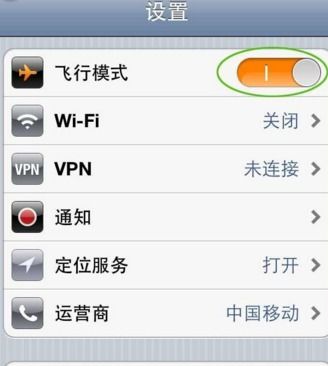 Safari无法打开网页提示找不到服务器是怎么回事?资讯攻略03-13
Safari无法打开网页提示找不到服务器是怎么回事?资讯攻略03-13 -
 轻松解决宽带连接错误678的实用方法资讯攻略10-31
轻松解决宽带连接错误678的实用方法资讯攻略10-31